Tutorial ini memiliki beberapa halaman:
Men-deploy model untuk prediksi batch.
Setiap halaman mengasumsikan bahwa Anda telah menjalankan petunjuk dari halaman sebelumnya dalam tutorial ini.
Email yang Anda terima, yang menginformasikan bahwa Vertex AI telah menyelesaikan pelatihan model, memiliki link ke model Anda: 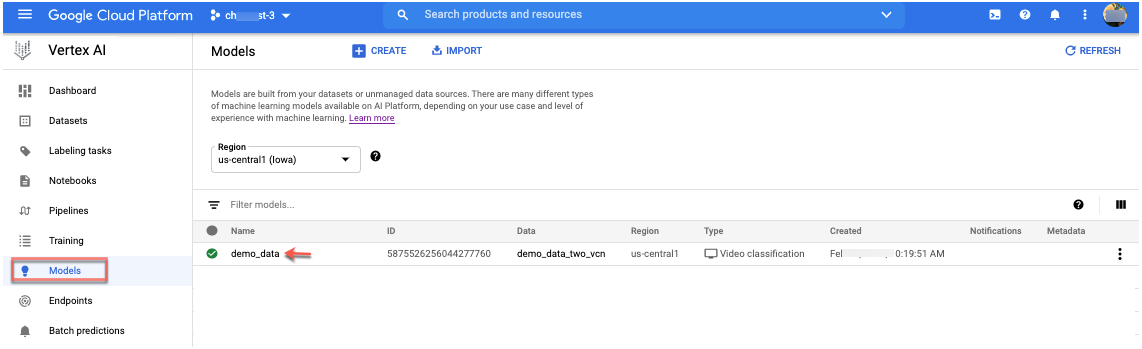
Pilih model untuk melanjutkan.
Membuat prediksi batch
Pilih tab Batch predictions di halaman model, lalu pilih Create batch prediction.
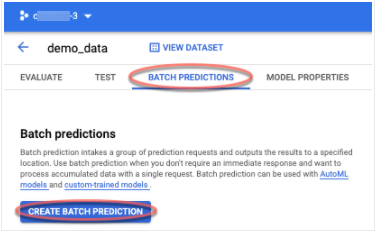
Formulir New batch prediction akan ditampilkan. Anda harus memasukkan daftar video (file sumber) yang akan diklasifikasikan.
- Berikan nama untuk prediksi Batch.
- Untuk Source path, gunakan
[gs://]automl-video-demo-data/hmdb_split1_predict.jsonl - Berikan Destination path ke bucket Anda. Hasil akan ditambahkan ke folder
predict_results
[gs://]your-own-gsc-path/predict_results - Pilih Create.
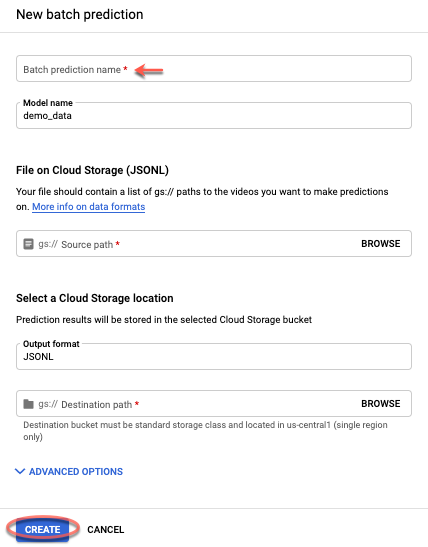
Melihat hasil
Setelah tugas selesai, demo_data_predictions akan muncul di bagian tab Batch prediction.
Klik link prediksi model demo di tampilan Batch prediction.
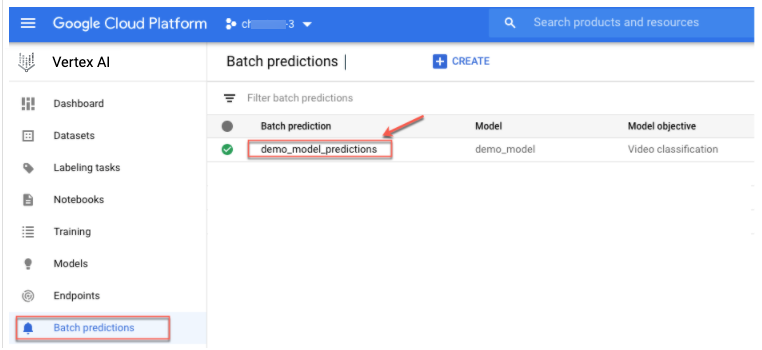
Detail tugas prediksi batch akan muncul.Untuk melihat hasilnya di bucket penyimpanan Anda, klik link di sebelah kanan Export location.
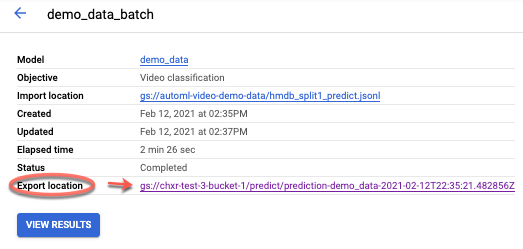
Hasil di bucket penyimpanan Anda akan muncul.
Untuk melihat hasil di Konsol Google Cloud, klik View results.

Video akan muncul.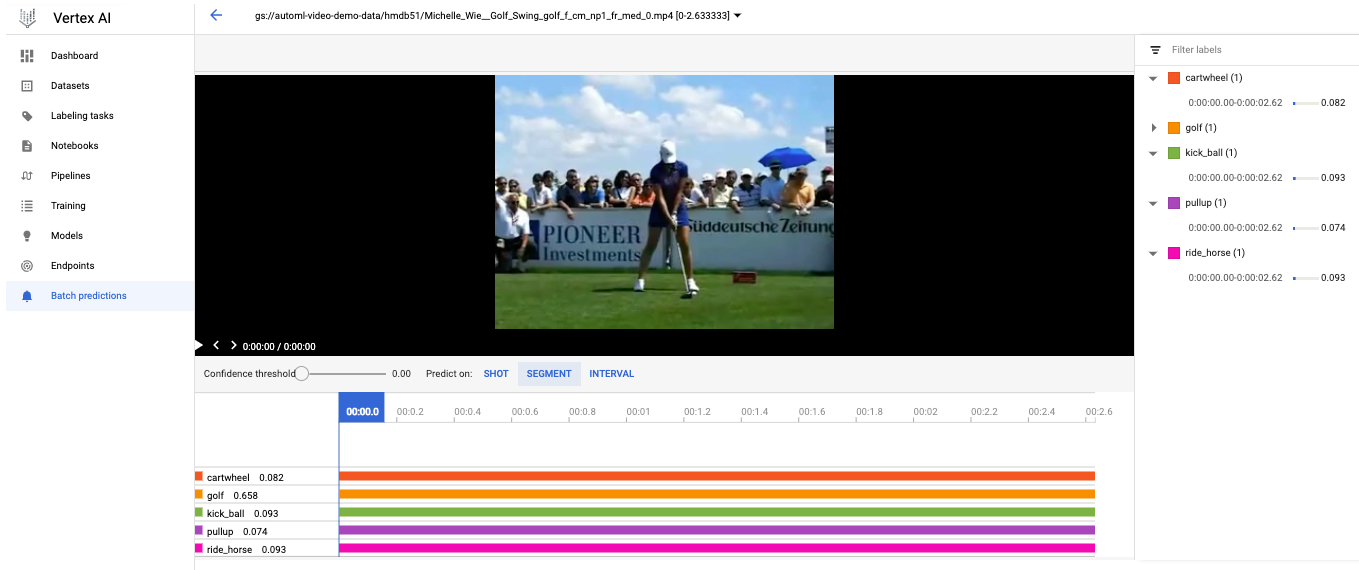
Dari menu drop-down, Anda dapat memilih video lain yang hasilnya ingin Anda lihat.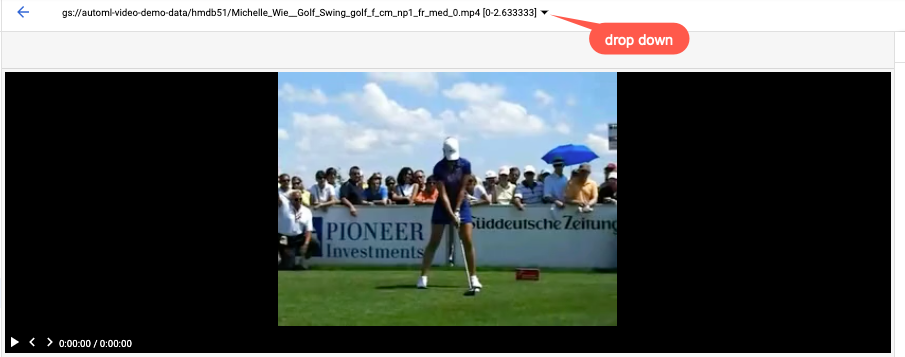
Anda juga dapat menyesuaikan nilai minimum keyakinan untuk menyembunyikan/menampilkan prediksi.
Melihat hasil
Dalam hasil anotasi video Anda, Vertex AI menyediakan tiga jenis informasi:
- Label untuk video. Anda dapat menemukan informasi ini di tab Segment di bawah video pada halaman hasil.
- Label untuk pengambilan gambar dalam video. Anda dapat menemukan informasi ini di tab Shot di bawah video pada halaman hasil.
- Label untuk setiap interval 1 detik dalam video. Anda dapat menemukan informasi ini di tab 1 Second Interval di bawah video pada halaman hasil.
Jika ingin melihat lebih banyak label, Anda dapat mengubah skor nilai minimum saat meminta prediksi. Video AutoML hanya menampilkan label yang berada di atas nilai minimum yang ditentukan.
Jika prediksi gagal, status prediksi akan menampilkan "Failed" dan ikon merah pada daftar Batch Predictions.
Jika semua prediksi berhasil, status prediksi akan menampilkan "Finished" dan ikon hijau pada daftar Batch Predictions. Di halaman hasil untuk prediksi tersebut, Anda dapat melihat hasil untuk video yang telah dianotasi Vertex AI.
Langkah selanjutnya
- Untuk membersihkan resource yang telah dibuat, ikuti halaman terakhir dalam tutorial.
